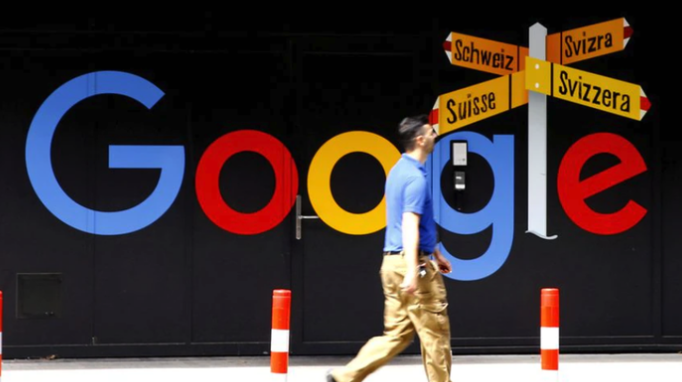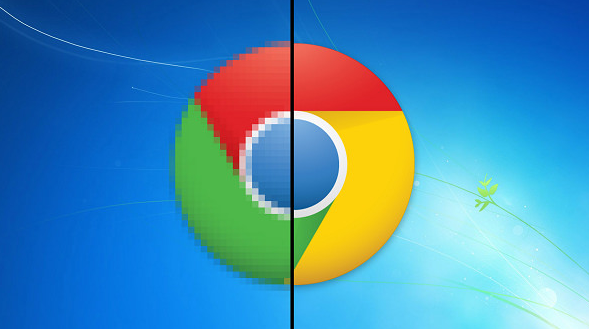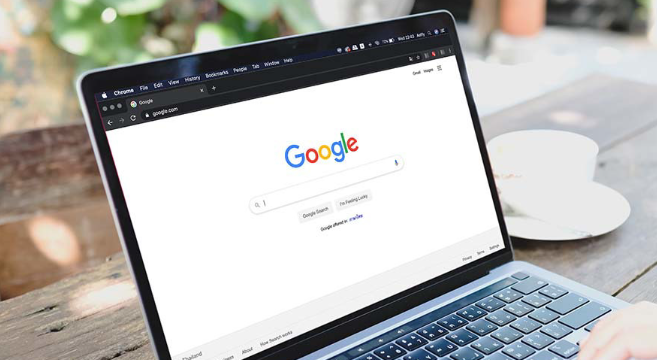当前位置:
首页 >
如何在Chrome浏览器下载并设置缓存清理选项
如何在Chrome浏览器下载并设置缓存清理选项
时间:2025-06-15
来源:谷歌浏览器官网
详情介绍
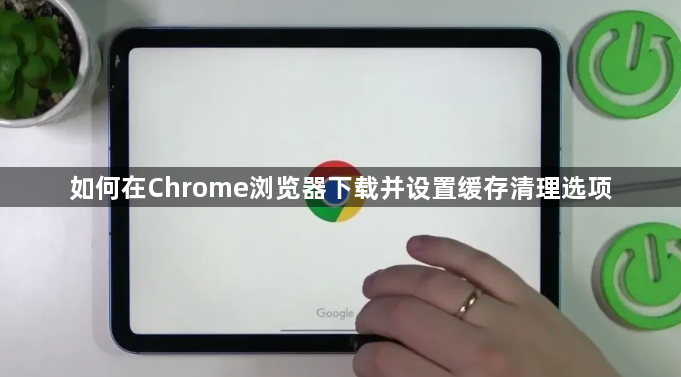
一、下载Chrome浏览器
1. 访问官网:在电脑上打开常用的浏览器,输入Chrome浏览器的官方网址(https://www.google.cn/intl/zh-CN/chrome/),进入官网页面。
2. 找到下载链接:在官网页面中,通常会有明显的“下载Chrome”按钮,点击该按钮,浏览器会自动开始下载Chrome浏览器的安装文件。如果没有自动开始下载,可能需要根据浏览器的提示,选择“直接下载”或“保存文件”等选项,然后选择保存文件的位置,如桌面等。
3. 等待下载完成:下载过程中,可以在浏览器的下载任务栏中查看下载进度,等待下载完成。下载时间可能会因网络速度而有所不同。
二、安装Chrome浏览器
1. 找到安装文件:下载完成后,找到刚才保存的Chrome浏览器安装文件,通常是一个名为“chrome_installer.exe”的文件,双击该文件,开始安装程序。
2. 按照提示安装:在安装过程中,会弹出安装向导窗口,按照提示进行操作,如选择安装位置、是否创建桌面快捷方式等。一般情况下,保持默认设置即可,点击“下一步”或“安装”按钮,继续安装过程。
3. 完成安装:安装完成后,会弹出安装完成的提示窗口,点击“完成”按钮,Chrome浏览器就安装成功了。此时,可以在桌面上看到Chrome浏览器的快捷方式图标,双击该图标即可打开浏览器。
三、设置缓存清理选项
1. 打开浏览器设置:打开Chrome浏览器,点击右上角的三个竖点图标,选择“设置”选项,进入浏览器的设置页面。
2. 进入隐私设置和安全性:在设置页面中,左侧栏有多个选项,点击“隐私设置和安全性”选项,展开相关内容。
3. 查找缓存清理选项:在“隐私设置和安全性”页面中,可以看到“清除浏览数据”部分,这里就是可以进行缓存清理设置的地方。点击“清除浏览数据”按钮,会弹出一个对话框。
4. 设置缓存清理参数:在弹出的对话框中,可以设置要清理的数据类型,包括浏览历史记录、下载记录、cookie及其他站点数据、缓存的图片和文件等。可以根据需要勾选相应的选项。还可以设置要清理的时间范围,如“过去一小时”“过去24小时”“过去7天”或“全部”等。设置完成后,点击“清除数据”按钮,浏览器就会按照设置清理相应的缓存数据。
5. 定期清理缓存:为了保持浏览器的良好性能,建议定期清理缓存。可以根据自己的使用习惯,每隔一段时间,如每周或每月,打开浏览器设置,进行缓存清理操作。
继续阅读